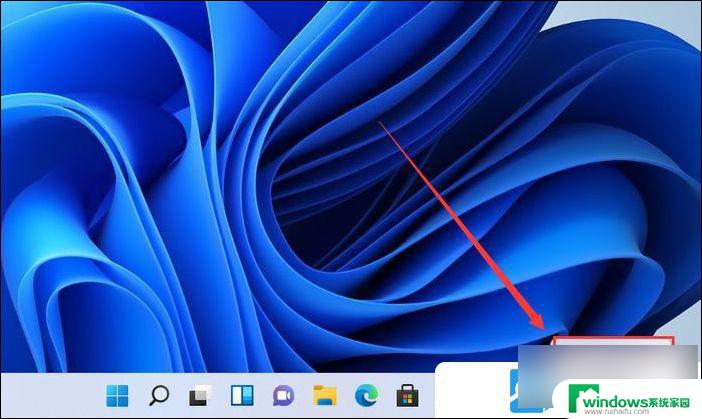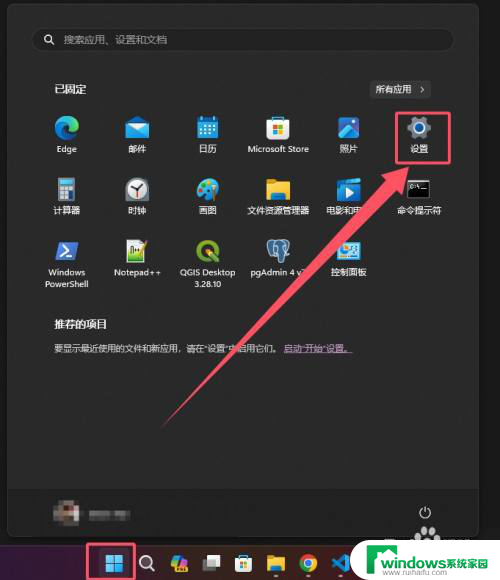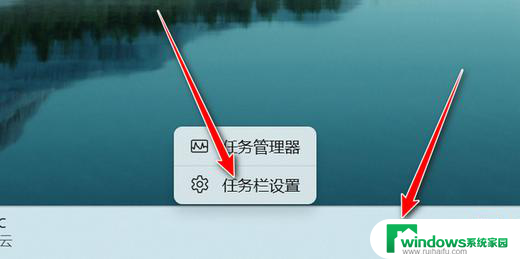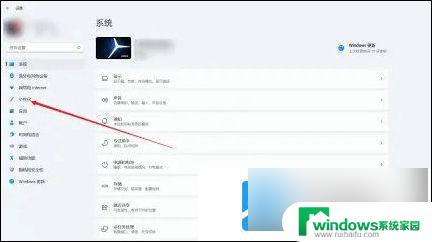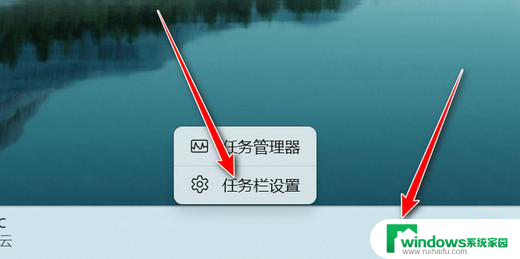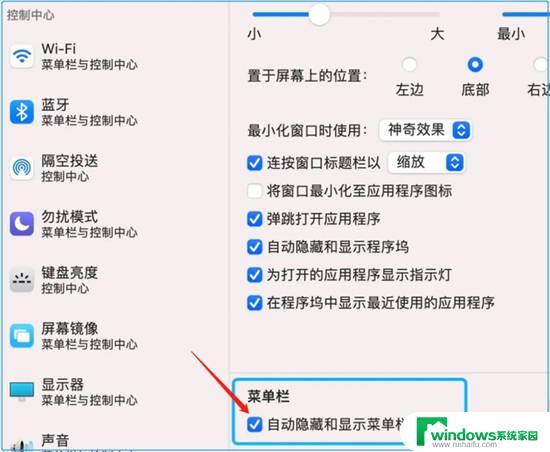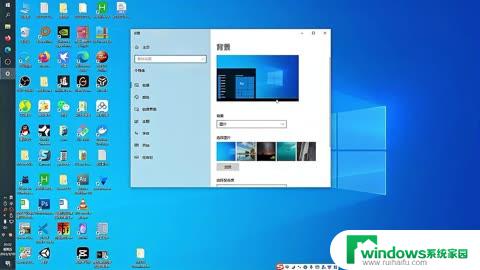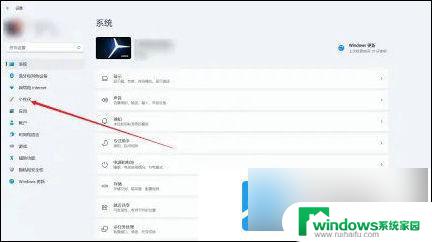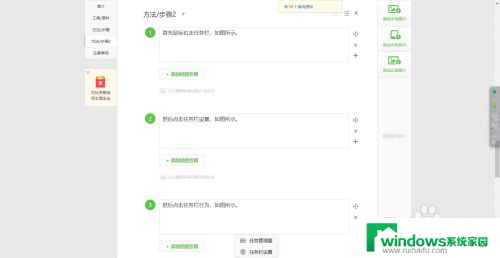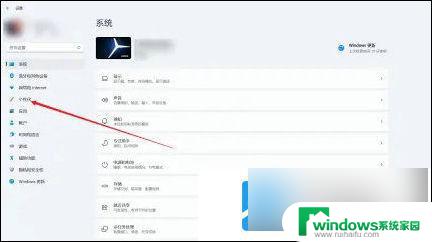win11系统托盘重复图标 Win11任务栏托盘图标重复消除技巧
Win11系统中,有时候会出现托盘图标重复的情况,这不仅影响美观,还可能影响系统的运行效率,为了消除这一问题,我们需要掌握一些技巧来解决。在Win11任务栏中,托盘图标重复的情况通常是由于程序安装不当或系统设置错误导致的。接下来我们将介绍一些方法来消除这一问题,让您的系统更加稳定和流畅。

1、首先,按【 Win + X 】组合键,或【右键】点击任务栏上的【Windows开始徽标】,在打开的隐藏菜单项中,选择【运行】;
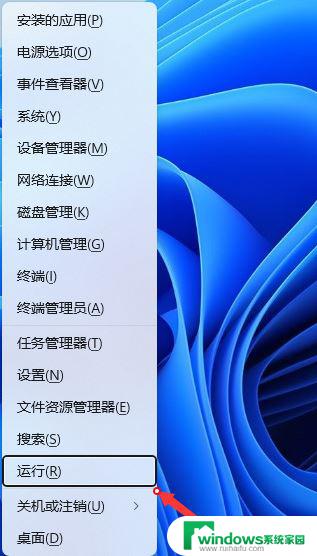
2、运行窗口,输入【regedit】命令,按【确定或回车】打开注册表编辑器;
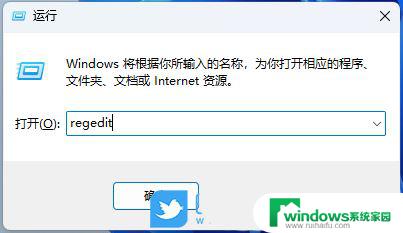
3、用户账户控制窗口,你要允许此应用对你的设备进行更改吗?点击【是】;
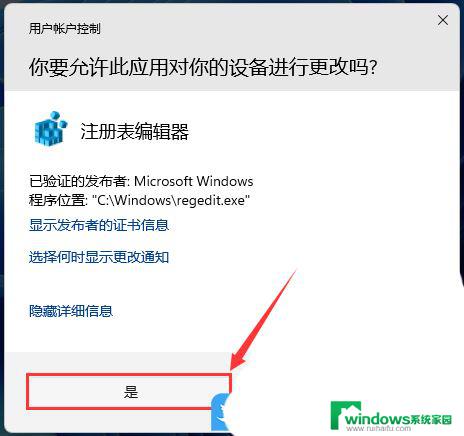
4、注册表编辑器窗口,依次展开到以下路径:
HKEY_CURRENT_USER\Control Panel\NotifyIconSettings
接着点击左上角【编辑 - 查找】,在【查找目标】输入想要删除的图标软件名称,然后点击【查找下一个】。例如我要删的是kook(这玩意每次更新都会整一个新的托盘图标出来),右键左侧数字灰色栏注册表删除即可。如要删除所有托盘图标,直接删除【NotifyIconSettings】下所有注册表即可。
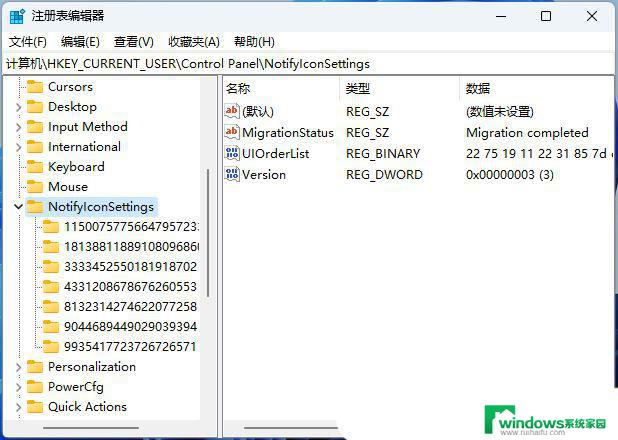
Win11任务栏系统托盘图标缓存怎么删除?
win11桌面快捷方式图标变白怎么办? win11应用显示白图标的解决办法
win11桌面软件图标很模糊怎么办? win11应用图标不清晰的解决办法
以上就是win11系统托盘重复图标的全部内容,有遇到这种情况的用户可以按照小编的方法来进行解决,希望能够帮助到大家。